Photoshop är allt-i-ett-lösningen för att förbättra foton, inklusive att öka bildens upplösning. Hur man gör en bild med hög upplösning i Photoshop? När du behöver kontrollera detaljerna i en bild, till exempel priset, ange vilken typ av tjänst du tillhandahåller eller visa produktinformation, bör du förstora foton med detaljer eller öka upplösningen på fotot i Photoshop. Om du är en ny hand inom detta område, följ bara artikeln för att lära dig mer om processen.
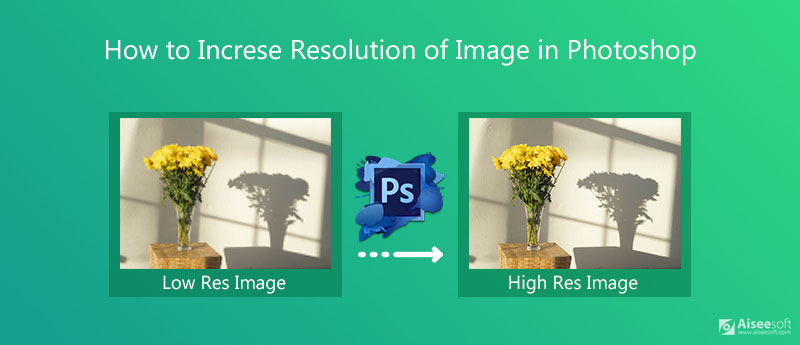
Photoshop erbjuder flera verktyg för att öka bildens upplösning, som Sharpen, Preserve Details, Bicubic Smoother och fler andra. Du bör känna till detaljerna om verktygen innan du gör en bild med hög upplösning i Photoshop. Om du inte känner till verktygen, här är en enkel guide för att förbättra kvaliteten på en bild med Photoshop.
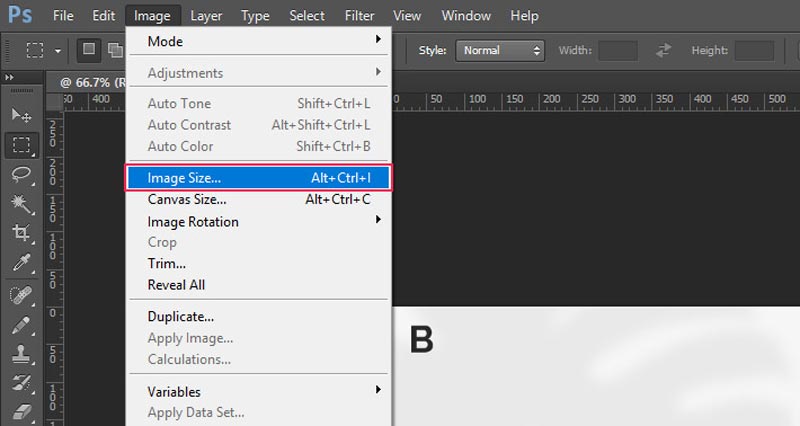
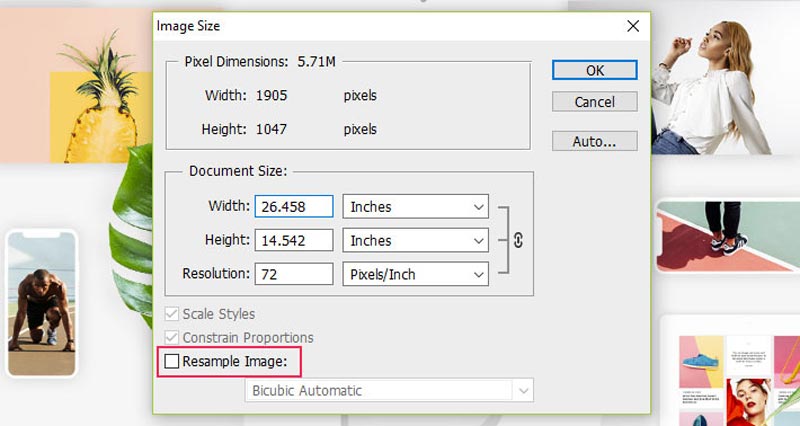
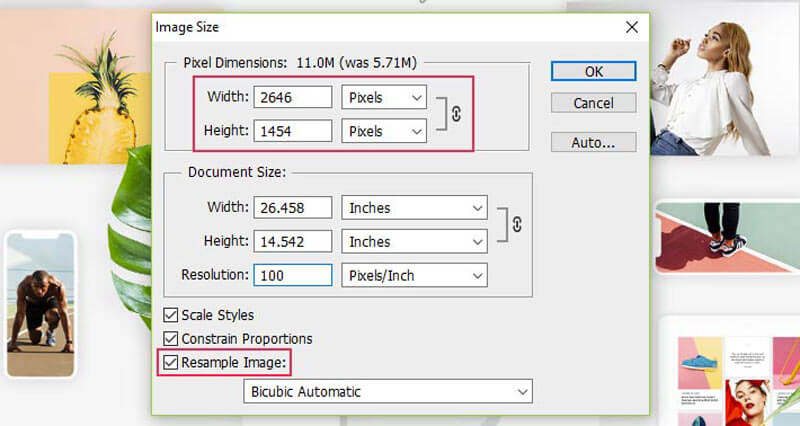
Finns det ett Photoshop-alternativ för att öka bildupplösningen online gratis? Aiseesoft Image Upscaler är en mångsidig AI-fotoförstärkare för att öka bildupplösningen. Det kommer att återställa förlorade pixlar, färger, texturer och detaljer för att öka upplösningen. Dessutom gör det att du kan förfina ansiktet automatiskt för att retuschera foton med låg upplösning och enkelt uppgradera bilderna till högre upplösning.


Om du inte nöjer dig med onlineverktyg och är benägen att välja en skrivbordsbildredigerare, Aiseesoft AI Photo Editor kan vara ett utmärkt alternativ till Photoshop för att höja upplösningen på dina bilder.
100 % säker. Inga annonser.
100 % säker. Inga annonser.
När du behöver välja önskat återprovningsalternativ för att öka upplösningen på bilder i Photoshop, här är de detaljerade skillnaderna du borde veta.
| Omprovningsalternativ | Detaljer |
| Närmaste granne | En metod för att bevara hårda kanter som är bäst för att förstora skärmbilden. |
| bilinjär | Det är en av de äldre metoderna som indikerar att denna metod ger resultat av "medelhög kvalitet". |
| Bikubisk | Bäst för jämna lutningar som ger jämnare resultat än närmaste granne eller bilinear. |
| Bicubic mjukare | Bäst för förstoring för att förstora dina typiska fotografiska bilder, men inte för skärmdumpar eller hårda kanter. |
| Bikubisk skarpare | Bäst för att minska det minskar storleken på dina fotografiska bilder. |
Vad är en högupplöst bild?
Ett högupplöst foto avser bilden med och över 300 dpi. Det är idealisk upplösning för tydliga bilder av hög kvalitet. Ju högre upplösning, desto bättre är kvaliteten på din bild.
Är det nödvändigt att skärpa bilden efter att upplösningen har ökat?
Efter att ha ökat bildupplösningen i Photoshop eller använt ombildningsfunktionen, är det en bra idé att skärpa din bild. Du kan gå till Filter-menyn och välja alternativet Sharpen eller Sharpen Mask för att få en tillfredsställande bild.
Vilka är skillnaderna mellan storleksändring av foto och bildombildning i Photoshop?
Bildstorlek i Photoshop ändrar bara storleken på bilden för utskrift utan att ändra antalet pixlar i bilden. När det gäller bildsampling i Photoshop kommer det att ändra antalet pixlar i bilden för att öka upplösningen.
Slutsats
Artikeln går igenom metoden för att öka upplösningen på bilder i Photoshop. Lär dig bara mer information om stegen för att förbättra bilderna i upplösning med Photoshop. Om du inte känner till det optimala valet eller inte prenumererar på tjänsten är Aiseesoft Image Upscaler det fantastiska Photoshop-alternativet för att öka upplösningen du måste ta hänsyn till.
Gör bilden tydligare
Hur fixar suddig bild Hur man återställer gamla foton Vad är en Gaussisk oskärpa Skärpa bilden i Photoshop Hur man gör bilden tydligare Hur man tar bort bilden
Förstora och skala upp bilder upp till 4K i omgångar snabbt med brett stöd för olika bildformat.
100 % säker. Inga annonser.
100 % säker. Inga annonser.